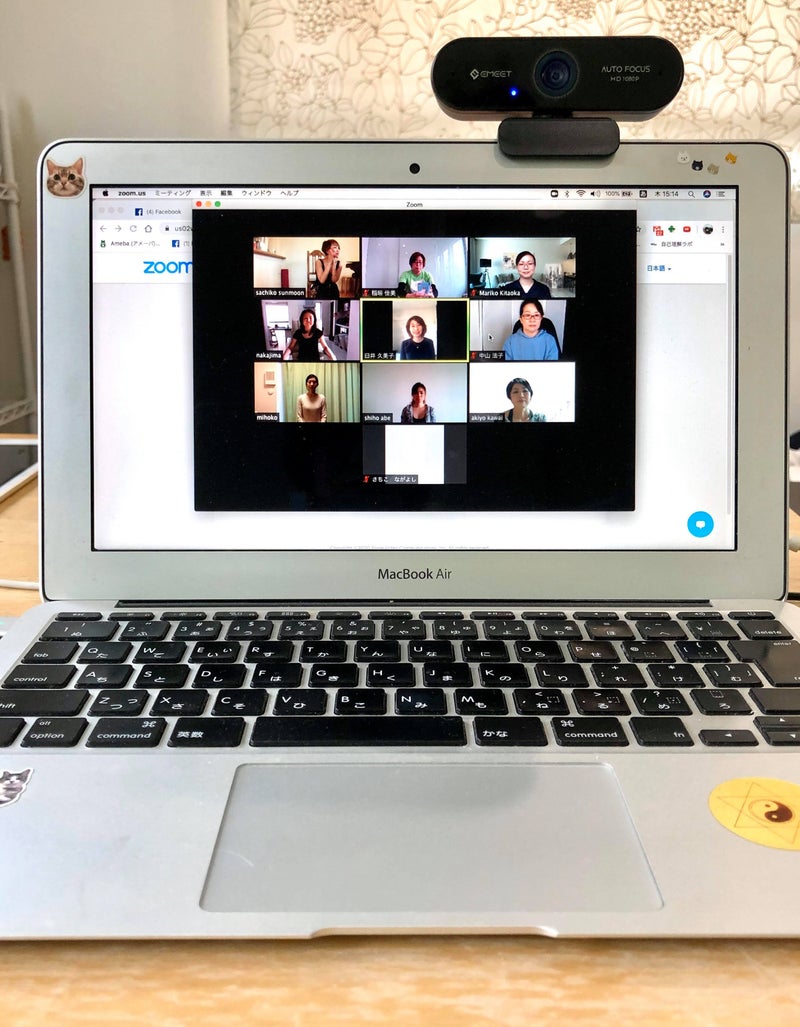スマートフォンにカメラがついているのは、今となっては当たり前になりました。
パソコンも今ではカメラ・マイク搭載のモデルがほとんどです。
カメラ、マイクがついていない場合、外付で、USB接続でカメラやマイク付きヘッドセットを簡単に付ける事が可能です。
こちらの記事ではカメラ・マイクの選ぶポイント・使い方をご紹介します!
webカメラを選ぶポイント
![]() クリップタイプorスタンドタイプ
クリップタイプorスタンドタイプ
WEBカメラの設置方法は主にクリップタイプと、スタンドタイプと2種類あります。
デスクなどに置いて使うことも出来る2WAYのタイプもあります。
画面越しにビデオ会議をしたい場合はクリップタイプがおすすめ。
ディスプレイの上部ベゼルを挟み込むだけで簡単に固定できます。
会議室やホール、ホワイトボードを写し出したりしたい場合はスタンドタイプがおすすめです。
![]() 画素数
画素数
画素数が大きくなればなるほどWEBカメラの画質が上がり、鮮明な映像を映し出すことが可能ですが、解像度が高いカメラは通信時に多くのデータ量を使います。
使用しているパソコンや、データ回線によっては、高解像度のカメラを使ってもクリアな映像が映し出せない場合があるのでご注意ください。
![]() その他機能
その他機能
WEBカメラは、機種によって機能に違いがあります。
ZOOMなどのTV電話に利用するのであれば、マイクを内蔵した物を選ぶと、別でマイクを購入する必要がないので、おすすめですが、音声を明瞭に通話相手に届けるには別途マイクがあると便利です。
暗い室内での撮影が可能な「夜間モード」が搭載された製品もありますよ!
![]() 使い方はとっても簡単!挿すだけ!
使い方はとっても簡単!挿すだけ!
セットアップに手間がかかりそうなイメージがありますが、お使いのパソコンにUSBを挿すだけで使えるタイプが多く、初めての方でも使いやすくなっています。
<マイクについて>
PCにマイクが付いていない場合、相手との会話を周囲に漏らしたくない、周囲の雑音を相手に伝えたくない時は、マイク付きのイヤホンを持っていると便利です。
最近は100円ショップでも購入する事が可能ですが、相手の声をクリアに聞き取るためには、ヘッドセットのタイプや機能にこだわるのがおすすめです。
長時間使用する方は、耳への負担を考慮して装着感にもこだわっても良いかもしれません。
PCマイクを選ぶポイント
![]() 無線タイプor有線タイプ
無線タイプor有線タイプ
無線タイプのヘッドセットの多くがBluetooth規格での接続に対応していますが、使用時間が限られる点に要注意です。(有線に切り替え可能なモデルもあり)
無線タイプのワイヤレスイヤホンマイクの場合、最初にBluetoothの接続設定をするペアリングが必要です。パソコン操作が苦手な方は挿すだけでOKの有線タイプがオススメ!
スマートフォンや特定オーディオ機器用のマイクやリモコン機能がついたイヤホンをパソコンで使った場合、左右の音声が正常に出ない・音声にノイズが混ざるといった症状が出る事がありますので、PC対応をお選び下さいね!
![]() ノイズキャンセリング機能・単一指向性
ノイズキャンセリング機能・単一指向性
ノイズキャンセリング機能は、周囲のノイズを低減する機能。
空気の音や衣擦れの音など、声以外の不要な音を打ち消します。
単一指向性は一定角度の音を拾う機能のこと。
相手にしっかりと声を聞き取ってもらえるように、マイクの性能もチェックされてください。
![]() 接続方法
接続方法
無線タイプのワイヤレスイヤホンマイクの場合、最初にBluetoothの接続設定をするペアリングが必要です。
有線タイプは、挿すだけでOK!
ノートパソコン、デスクトップ、機種によって異なりますが、差込口は背面か横、またはヘッドフォンマークがある場合もあります。
※ジャックが無い場合は、USBポートをジャックに変換できるアイテムもありますので活用されてください。
![]() USBを挿す場所が足りない場合
USBを挿す場所が足りない場合
マウス、キーボード、プリンターなどを繋いで、USBを挿す場所が足りないー!そんな時には、USBハブを使うと、パソコンのUSBポートを手軽に増やすことが可能です。
それぞれ、ご予算・好み・目的に合わせた製品を選んで活用されてくださいね!
参考にいくつか載せておきます。
<webカメラ>
<イヤホンマイク>
<USBハブ>
<変換アダプター>
中山アカデミーでは、ZOOMを使ったオンライン講義やフォローなどを行っております。
ZOOMとはパソコンやスマホ、タブレットを利用してオンラインでのビデオ通話が出来るツールです。TV電話のようなもので、お互いの顔を見ながら話すことが出来ます。
参加される方は、インターネット環境があればURLをクリック・パスワード入力するだけで通話可能。参加者は利用料は無料で参加が出来ます。
ZOOMの使い方については別途記事を参考にされてください。